HTML超文本标记语言--超在那里?(文档分析)
本篇文章带大家了解一下HTML(超文本标记语言),介绍一下HTML的本质,HTML文档的结构、HTML文档的基本标签和图像标签、列表、表格标签、媒体元素、表单,希望对大家有所帮助!

HTML 到底是什么?
HTML 英文全称是 Hyper Text Markup Language,中文译为“超文本标记语言”,专门用来设计和编辑网页。
我们从 HTML 中文全称来分析一下它的本质:
1) 超文本
也即超越纯文本,这意味着 HTML 文档不仅能包含文本(文字),还能包含图片、音视频、表格、列表、链接、按钮、输入框等高级内容。
超链接是互联网的纽带,它能将众多网页连接起来,让它们交织在一起,形成一张“网”。没有超链接,就没有互联网。
2) 标记语言
HTML 是一种计算机语言,但它不能编程,只能用来标记网页中的内容。HTML 通过不同的标签来标记不同的内容、格式、布局等,例如:
<img> 标签表示一张图片;
<a> 标签表示一个链接;
<table> 标签表示一个表格;
<input> 标签表示一个输入框;
<p> 标签表示一段文本;
<strong> 标签表示文本加粗效果;
<div> 标签表示块级布局。
HTML文档结构
HTML 页面的基本结构如下所示,其中包含了各种创建网页所需的标签(例如 doctype、html、head、title 和 body 等)。
<!--这是html的注释信息-->
<!--这是DOCTYPE声明-->
<!DOCTYPE html>
<!--这是根-->
<html>
<!--这是头-->
<head>
<!-- 描述性标签 -->
<meta charset = "UTF-8">
<!--标题栏-->
<title>Hello</title>
</head>
<!--网页体-->
<body>
<!--这里的内容显示到网页上-->
这是我的第一个HTML页面
</body>
</html>登录后复制语法说明如下:
<!DOCTYPE html>:这是文档类型声明,用来将文档声明为 HTML 文档(从技术上来说它并不是标签),doctype 声明不区分大小写;<html> </html>:该标签是 HTML 页面的根标签,其他所有的标签都需要在 <html> 和 </html> 标签之间定义;<head> </head>:该标签中用来定义 HTML 文档的一些信息,例如标题、编码格式等等;<meta charset="UTF-8">:用来指明当前网页采用 UTF-8 编码,UTF-8 是全球通用的编码格式,绝大多数网页都采用 UTF-8 编码;<title> </title>:该标签用来定义网页的标题,网页标题会显示在浏览器的标签栏;<body> </body>:该标签用来定义网页中我们能通过浏览器看到的所有内容,例如段落、标题、图片、链接等等;
由于 HTML 文档属于文本文件,所以我们可以使用任何文本编辑器来创建和修改 HTML 文件,对于初学者来说最好使用系统自带的文本编辑器,例如 Windows 记事本、Linux Vim 和 Mac OS TextEdit,当有了一定的基础之后再选用专业的文本编辑器,例如 Notepad++、Sublime Text、VS Code 等。
另外,您必须将 HTML 文档保存为.html或者.htm格式才可以直接在浏览器中打开并浏览其中的内容。例如上面的示例代码,将其保存在一个名为 index.html 的文件中,双击即可在浏览器中看到运行结果。
HTML文档的基本标签
标题标签
段落标签
换行标签
水平线标签
字体样式标签
注释和特殊符号
<!--这是html的注释信息-->
<!--这是根-->
<html>
<!--这是头-->
<head>
<!-- 描述性标签 -->
<meta charset = "UTF-8">
<!--标题栏-->
<title>基本标签</title>
</head>
<!--网页体-->
<body>
<!--标题标签-->
<h1>一级标签</h1>
<h2>二级标签</h2>
<h3>三级标签</h3>
<h4>四级标签</h4>
<h5>五级标签</h5>
<h5>六级标签</h5>
HTML是一种超文本标记语言,是一种浏览器上的规范
超文本是指,流媒体,声音,视频,图片等
标记语言 由大量的标签组成
<!--段落标签-->
<p>HTML是一种超文本标记语言,是一种浏览器上的规范</p>
<p>超文本是指,流媒体,声音,视频,图片等</p>
<p>标记语言 由大量的标签组成</p>
<!--换行标签-->
HTML是一种超文本标记语言,是一种浏览器上的规范 <br>
超文本是指,流媒体,声音,视频,图片等 <br>
标记语言 由大量的标签组成
<!--水平线标签-->
<hr/>
<!--字体样式标签-->
<!--粗体,斜体-->
<br>
粗体:<strong>THER</strong>
斜体:<em>THER</em>
<!--特殊符号标签-->
<br>
空 格
空 格
<br>
大于号:>
<br>
小于号:<
</body>
</html>登录后复制HTML文档的图像标签
常见的图像格式:JPG,GIF,PNG,BMP……
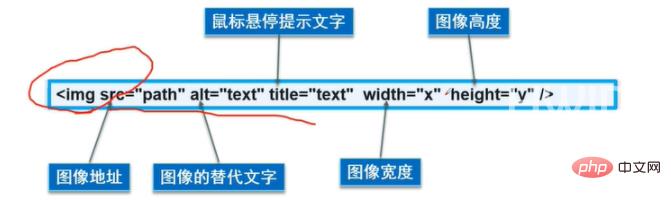
<html>
<head>
<meta charset = "UTF-8">
<title>图像标签学习</title>
</head>
<body>
<!--img学习
src(必填):图片地址:相对地址,绝对地址
alt(必填):图片名字
title:悬停文字
width:宽度
height:高度
-->
<img src="../resources/image/Cat.png" alt="Cat"title="一只可爱的猫猫(悬停文字)"width="500"height="300">
</body>
</html>登录后复制超链接标签及应用
- a标签
- href:必填,表示要跳转到那个界面
- target:表示新标签页在哪里打开(默认在当前标签)
- _blank:新一个标签页
- _self:当前标签页
- 锚链接 (页面内的跳转)
- 1.需要一个锚标记
- 2.跳转到标记处
- 功能性链接
- 邮件链接:mailto:
- QQ链接:qq推广
举例:
<html>
<head>
<meta charset = "UTF-8">
<title>链接标签学习</title>
</head>
<body>
<!--使用name作为标记-->
<a name="top"></a>
<!--a标签
href:必填,表示要跳转到那个界面
target:表示新标签页在哪里打开(默认在当前标签)
_blank:新一个标签页
_self:当前标签页
-->
<a href="hello.html"target="_parent">点击我跳转到页面1</a>
<br>
<a href="图像标签.html"target="_self"><strong>点击我跳转到页面2</strong></a>
<br>
<a href="基本标签.html">点击我跳转到页面3</a>
<br>
<a href="链接标签.html">点击我跳转到页面4</a>
<br>
<!--a标签的嵌套使用-->
<a href="http://liukaixuan.cn"target="_blank">
<img src="../resources/image/Cat.png" alt="Cat"title="点击跳转到我的博客"width="500"height="300">
</a>
<br>
<!--a标签的嵌套使用-->
<a href="http://liukaixuan.cn"target="_blank">
<img src="../resources/image/Cat.png" alt="Cat"title="点击跳转到我的博客"width="500"height="300">
</a>
<br>
<!--a标签的嵌套使用-->
<a href="http://liukaixuan.cn"target="_blank">
<img src="../resources/image/Cat.png" alt="Cat"title="点击跳转到我的博客"width="500"height="300">
</a>
<br>
<!--a标签的嵌套使用-->
<a href="http://liukaixuan.cn"target="_blank">
<img src="../resources/image/Cat.png" alt="Cat"title="点击跳转到我的博客"width="500"height="300">
</a>
<br>
<!--锚链接 (页面内的跳转)
1.需要一个锚标记
2.跳转到标记处
-->
<a href="#top">点我回到顶部</a>
<a href="图像标签.html#第四张照片的位置">点我跳转到指定位置</a>
<!--功能性链接
邮件链接:mailto:
QQ链接:qq推广
-->
<a href="mailto:1920914318@qq.com">点击联系我</a>
<br>
<a target="_blank" href="http://wpa.qq.com/msgrd?v=3&uin=&site=qq&menu=yes">
<img border="0" src="http://wpa.qq.com/pa?p=2::52" alt="点击这里给我发消息" title="点击这里给我发消息"/>
</a>
</body>
</html>登录后复制行内元素和块元素
- 块元素
- 无论内容多少,该元素独占一行
- 例如(p/h1-h6……)
- 行内元素
- 内容撑开宽度,左右都是行内元素的可以排在一行
- 例如(a、strong、em……)
列表
列表的分类
- 无序列表:ol标签
- 有序列表:ul标签 应用范围:导航,菜单栏
- 自定义列表
- dl:标签
- dt:列表名称
- dd:列表内容
列表中也可以实现嵌套
示例代码:
<html>
<head>
<meta charset = "UTF-8">
<title>列表学习</title>
</head>
<body>
<!--有序列表-->
<ol>
<li>java</li>
<ol>
<li>java</li>
<li>python</li>
<li>c++</li>
</ol>
<li>python</li>
<li>c++</li>
</ol>
<hr>
<!--无序列表-->
<ul>
<li>java</li>
<ul>
<li>java</li>
<li>python</li>
<li>c++</li>
</ul>
<li>python</li>
<li>c++</li>
</ul>
<hr>
<!--自定义列表-->
<dl>
<dt>学科</dt>
<dd>Java</dd>
<dd>Python</dd>
<dd>C++</dd>
<dt>地点</dt>
<dd>陕西</dd>
<dd>河南</dd>
<dd>曹县</dd>
</dl>
</body>
</html>登录后复制表格标签
- 为什么学习表格?
- 简单通用
- 结构稳定
- 基本结构
- 单元格
- 行
- 列
- 跨行
- 跨列
<html>
<head>
<meta charset = "UTF-8">
<title>表格学习</title>
</head>
<body>
<!--表格table
行:tr
列:td
-->
<table border="1px">
<tr>
<!-- colspan跨列-->
<td colspan="4">1-1</td>
</tr>
<tr>
<!-- rowspan跨行-->
<td rowspan="2">2-1</td>
<td>2-2</td>
<td>2-3</td>
<td>2-4</td>
</tr>
<tr>
<td>3-1</td>
<td>3-2</td>
<td>3-3</td>
</tr>
</table>
</body>
</html>登录后复制媒体元素
- 视频元素
- video
- 音频元素
- audio
<html>
<head>
<meta charset = "UTF-8">
<title>媒体元素学习</title>
</head>
<body>
<!--音频和视频-->
<!--视频
src:资源路径
controls:控制条
autoplay:自动播放
-->
<video src="../resources/video/video.mp4"controls autoplay></video>
<!--音频-->
<audio src="../resources/audio/We_Are_The_Brave.mp3" controls autoplay></audio>
<audio src="../resources/audio/天空之城.mp3" controls autoplay></audio>
</body>
</html>登录后复制页面结构分析
iframe内联框架
<html lang = "en">
<head>
<meta charset = "UTF-8">
<title>iframe内联框架学习</title>
</head>
<body>
<!--iframe
src(必填):引用页面地址
name:框架标识名
-->
<iframe src="http://liukaixuan.cn" name="博客" width="1200" height="800" ></iframe>
<iframe src="列表.html" ></iframe>
</body>
</html>登录后复制HTML表单
表单语法:
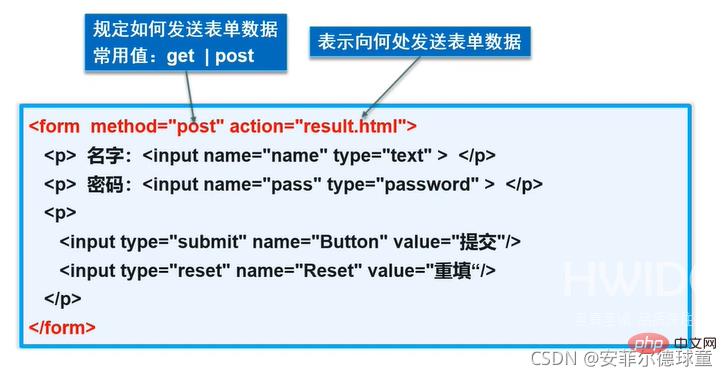
- 表单form
- action:表单提交的位置,可以是网站,也可以是一个请求处理的地址
- method:post,get提交方式
- get:我们可以在url中看到我们提交的信息,不安全,高效
- post:在url看不到提交的信息,安全,可以传输大文件。
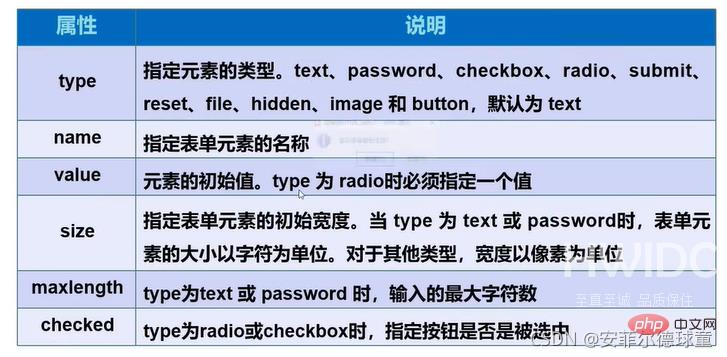
表单基本控件示例代码:
<!DOCTYPE html>
<html>
<head>
<meta charset="UTF-8">
<title>表单学习--登录注册</title>
</head>
<body>
<h1>注册</h1>
<!--表单form
action:表单提交的位置,可以是网站,也可以是一个请求处理的地址
method:post,get提交方式
get:我们可以在url中看到我们提交的信息,不安全,高效
post
-->
<form action="Hello.html" method="post">
<!-- 文本输入框-->
<p>名字:<input type="text"name="username" placeholder="请输入用户名" required maxlength="11" size="20"></p>
<p>密码:<input type="password" name="password" maxlength="10" size="20"></p>
<!-- 单选框标签
input type="radio"
value:单选框的值
-->
<p>性别:
<input type="radio" value="boy" name="sex"/>男
<input type="radio" value="girl"name="sex"/>女
</p>
<!-- 多选框标签
input type="checkbox"
-->
<p>爱好:
<input type="checkbox"value="sleep"name="hobby">睡觉
<input type="checkbox"value="eat"name="hobby">吃饭
<input type="checkbox"value="play"name="hobby">打豆豆
</p>
<!-- 按钮
input type="button" 普通按钮
input type="image" 图像按钮
<input type="submit"> 提交按钮
<input type="reset"> 重置按钮
-->
<p>按钮:
<input type="button" name="button1" value="点击此处">
<!-- <input type="image" src="../resources/image/Cat.png">-->
</p>
<!-- 下拉框,列表框-->
<p>选项:
<select name="列表名称">
<option value="a">A</option>
<option value="b">B</option>
<option value="c">C</option>
<option value="d">D</option>
</select>
</p>
<!-- 文本域
textarea name="textarea" cols="50" rows="20"
-->
<p>
<textarea name="textarea" cols="50" rows="20">文本内容</textarea>
</p>
<!-- 文件域
input type="file" name="files"
-->
<p>
<input type="file" name="files">
<input type="button"value="上传"name="upload">
</p>
<!-- 邮件验证-->
<p>邮件:
<input type="email" name="email">
</p>
<!-- URL验证-->
<p>URL:
<input type="url" name="url">
</p>
<!-- 数字验证-->
<p>数字:
<input type="number" name="num"max="100" min="0" step="10">
</p>
<!-- 滑块-->
<p>滑块:
<input type="range"min="0"max="100"name="voice"step="2">
</p>
<!-- 搜索框
<input type="search"
-->
<p>搜索:
<input type="search"name="search">
</p>
<!-- 增强鼠标可用性-->
<p>
<label for="1">点击此处输入信息</label>
<input type="text" id="1">
</p>
<p>自定义邮箱:
<input type="text"name="diymail" pattern="^\w+([-+.]\w+)*@\w+([-.]\w+)*\.\w+([-.]\w+)*$">
</p>
<p>
<input type="submit">
<input type="reset">
</p>
</form>
</body>
</html>登录后复制表单的应用
- 隐藏域:hidden
- 只读:readonly
- 禁用:disabled
表单初级验证
- 常用方式:
- placeholder:提示信息,用在输入框控件中
- required:不能为空,必须有值才能提交,用在输入框控件
- pattern:正则表达式验证
相关推荐:《html视频教程》
【文章转自中东服务器 http://www.558idc.com/dibai.html欢迎留下您的宝贵建议】